Threema ist eine beliebte Messaging-Anwendung, die für ihre Ende-zu-Ende-Verschlüsselung und ihre Funktionen zum Schutz der Privatsphäre sehr geschätzt wird.
Falls Sie Ihr Gerät verlieren oder ersetzen müssen, ist es wichtig, Ihr Threema Backup wiederherzustellen. Keine Sorge, mit unserem einfachen Leitfaden können Sie Ihr Threema-Backup problemlos wiederherstellen. Wir erklären Ihnen Schritt für Schritt, wie Sie Ihr Backup auf verschiedenen Plattformen wie Android und iOS wiederherstellen können.

Threema Backup wiederherstellen
In diesem Abschnitt erfahren Sie, wie Sie Ihr Threema-Backup in nur wenigen Schritten wiederherstellen können.
Threema Daten-Backup wiederherstellen auf dem Android-Handy
Wie Sie Ihr Threema Backup auf dem Android-Handy wiederherstellen können. Dafür müssen Sie zunächst sicherstellen, dass das Backup vorhanden ist und das Passwort kennen, mit dem es geschützt wurde. Weil Threema verschlüsselt ist, gelingt es nicht, Threema ohne ein Backup wiederherzustellen.
1 Daten-Backup erstellen
Erstellen Sie zunächst ein Backup Ihres alten Geräts unter "Daten-Backup" und folgen Sie den Anweisungen auf dem Bildschirm, um das Threema-Backup an einem bestimmten Ort zu speichern. Vergessen Sie Ihr Passwort nicht.
2 Daten-Backup übertragen
Jetzt beginne ich damit, Ihr Threema-Backup auf Ihrem Android-Gerät wiederherzustellen. Sie müssen das zuvor gespeicherte Backup auf das neue Gerät kopieren. Dazu können Sie das Gerät über die Cloud, über Bluetooth, über Kabel mit Ihrem Computer verbinden usw. .
3 Threema Daten Backup wiederherstellen beim Android-Handy
Dann Installieren und öffnen Sie die Threema-App auf Ihrem neuen Gerät. Klicken auf "Backup Wiederherstellen" > “Daten-Backup”. Wählen Sie das richtige Backup aus der Liste aus und geben Sie das Passwort und ID ein. Die App wird nun die Daten aus dem Backup extrahieren und in Ihrem Threema-Account wiederherstellen.
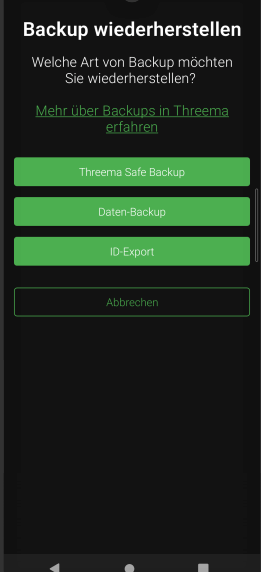
Tipp:
Um sicherzustellen, dass Sie auf Ihrem neuen Gerät Benachrichtigungen erhalten, sollten Sie nach einer erfolgreichen Übertragung die ID auf Ihrem alten Gerät löschen. Navigieren Sie dazu auf dem alten Gerät zu “Mein Profil” und wählen Sie “ID löschen”.Threema Daten-Backup wiederherstellen auf dem iPhone
Wenn Sie ein iOS-Gerät verwenden, können Sie laut der offiziellen Threema-Website die "Daten-Backup" nicht direkt auf dem neuen Gerät wiederherstellen, wie Android-Handy bereits erwähnt.
Sie können nur Ihre Threema-ID auf das neue Gerät exportieren und wiederherstellen. Der offizielle Weg, Threema-Daten wie Chat-Protokolle, Gruppen, Kontakte usw. aus Backup wiederherzustellen, ist über Schnellstart oder iTunes.
Daher ist der Weg zum Wiederherstellen der Threema-Backup des iPhone wie folgt:
1 Exportieren Sie Ihre Threema-ID unter “Mein Profil > ID-Export” auf Ihrem alten iPhone.
2 Richten Sie Ihr neues iPhone ein.
A. Schnellstart: Schalten Sie Ihr neues iPhone ein und halten Sie sich an Ihr altes Gerät. Wenn Sie das Schnellstartmenü sehen, wählen Sie “Von iPhone übertragen” und folgen Sie den Schritten.
B. iTunes-Backup: Verbinden Sie sich mit Ihrem Computer und nachdem Sie mit Finder oder iTunes ein Backup Ihres Threema erstellt haben, übertragen Sie das Backup auf Ihr neues iPhone.
3 Nachdem Sie die Daten übertragen haben, öffnen Sie Ihre Threema App und gehen Sie zu “Backup wiederherstellen > Lokale Daten behalten > ID exportieren”. Jetzt können Sie Threema gleichzeitig mit ID wiederherstellen.
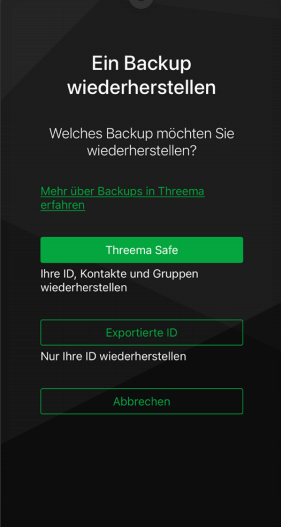
Threema Safe Backup wiederherstellen - Android zu iPhone wechseln (oder umgekehrt)
Wenn Sie Threema-Backups wiederherstellen möchten und dabei das Betriebssystem Ihres Handys ändern möchten, benötigen Sie Threema Safe. Sie können sich dieses Bild ansehen, das von Threema zur Verfügung gestellt wird.
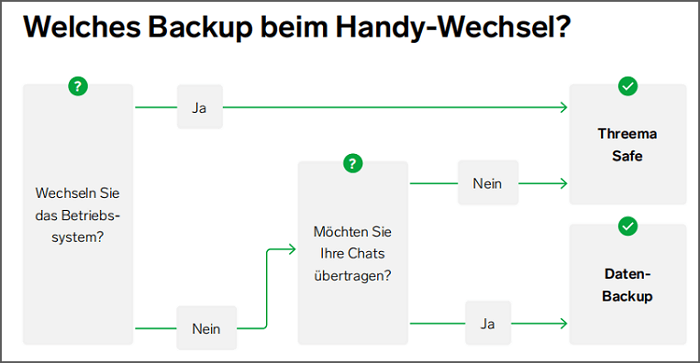
Bildquelle: Threema
Das Wiederherstellen von Threema Safe auf Android und iOS ist im Grunde das Gleiche, mit nur einem kleinen Unterschied im Design der Benutzeroberfläche. Lassen Sie uns nun loslegen:
Schritt 1: Aktivieren Sie Threema Safe in Ihrer App, damit Sie ein Backup inklusive ID, Kontakte, Gruppen und Privatsphäre-Einstellungen erhalten.
Schritt 2: Öffnen Sie Threema auf dem neuen Gerät und wählen Sie “Backup wiederherstellen > Threema Safe Backup”. Beachten Sie, dass Sie Ihre Threema ID und das zuvor festgelegte Passwort eingeben müssen.
Vergessen Sie Ihr Passwort nicht, denn es ist nicht möglich, Threema ohne dieses Passwort wiederherzustellen.
Tipps: Methoden zum Wiederherstellen von iPhone/iPad-Daten mit/ohne Backup
Abgesehen von dem Backup unserer bevorzugten Threema, ist es auch wichtig, andere Software auf dem iPhone oder iPad-Dateien usw. zu sichern. So ist hier eine zuverlässige Software empfohlen, um Backups für iOS-Geräte jederzeit zu machen und in der Lage sein, sie jederzeit wiederherzustellen. Er ist iMyFone D-Back iOS Datenverwaltung Experte.
Mit dem iMyFone D-Back können Sie
Ihre iPhone- oder iPad-Daten mit oder ohne Backup durch 4 Modi wiederherstellen.
iPhone Daten, iPad Dateien, Soziale App wie WhatsApp und und mehr als 22 Datentypen Datentypen ohne Backup wiederherstellen.
Ihre iCloud-Backups und iTunes-Backups jederzeit wiederherstellen.
eine kostenlose Vorschau erhalten, und danach selektiv einen Teil der Daten anstatt aller Daten wiederherstellen.
den Datenschutz und eine sichere Softwareumgebung genießen.
innerhalb von 30 Tagen bei Unzufriedenheiteine Rückerstattung erhalten.
📌 Lesen Sie hier die Erfahrungen und Bewertungen von iMyFone D-Back.
Wie funktioniert iMyFone D-Back Daten aus iCloud/iTunes-Backups wiederherstellen?
Schritt 1: Laden Sie iMyFone D-Back herunter und verbinden Sie Ihr Gerät mit dem Computer.
Schritt 2: Wählen Sie "Wiederherstellen aus iTunes”, D-Back beginnt mit dem Scannen des Backups (wenn es iCloud ist, wählen Sie bitte "Wiederherstellen aus iCloud").
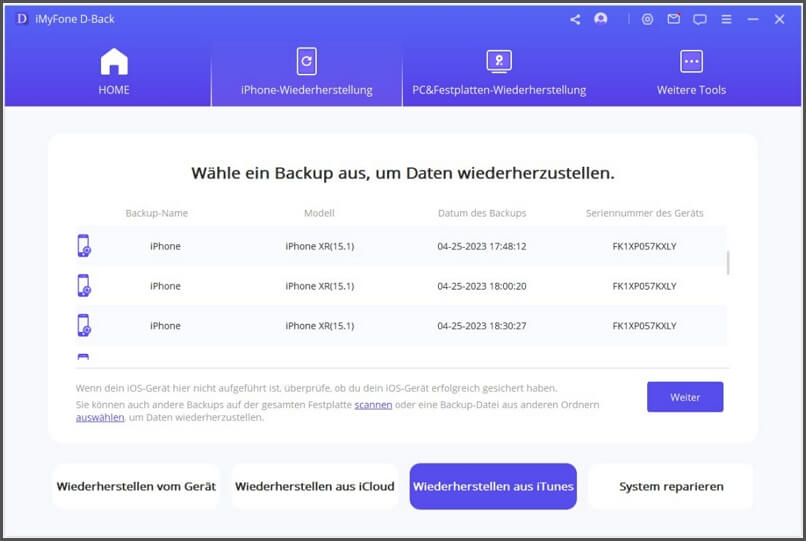
Schritt 3: Sie können nun eine kostenlose Vorschau der wiederherstellbaren Daten auf Ihrem Gerät in dem Fenster sehen, und mit etwas Glück zeigt Ihnen der Abschnitt "APP-Fotos" die Chat-Bilder aus Ihrem Threema.
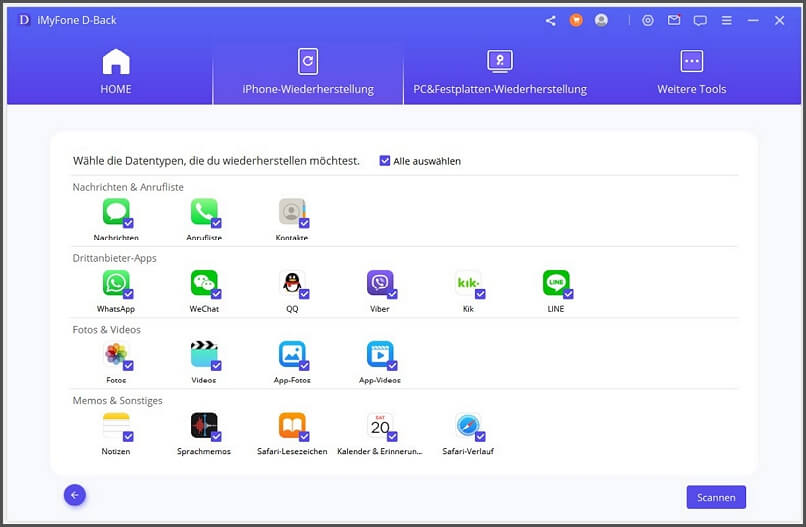
Schritt 4: Wählen Sie die Dateien, die Sie wiederherstellen möchten, und klicken Sie unten rechts einfache auf "Wiederherstellen".
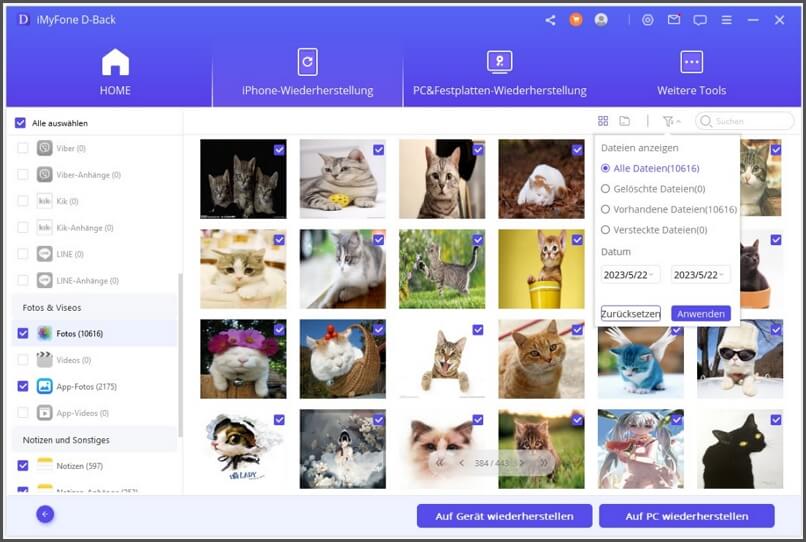
Schlusswort
Abschließend lässt sich festhalten, es sind nur wenige Schritte nötig, um Threema Backups wiederherzustellen und keine besonderen technischen Kenntnisse erfordert. Wenn Sie das Bedürfnis haben, gelöschte Daten auf dem iPhone/iPad wiederherzustellen, können Sie auch iMyFone D-Back iOS Datenverwaltung Experte herunterladen und ausprobieren.
Wir hoffen, dass diese Anleitung hilfreich war und Ihnen dabei geholfen hat, Ihr Threema Backup erfolgreich wiederherzustellen!
